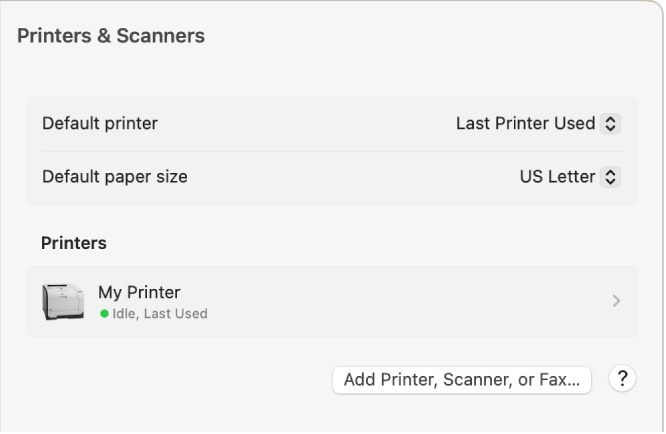Escolha o tamanho do papel para o documento impresso no Mac
Você pode escolher um tamanho de papel de acordo com o tamanho da folha na impressora e definir um tamanho de papel padrão para impressão de rotina.
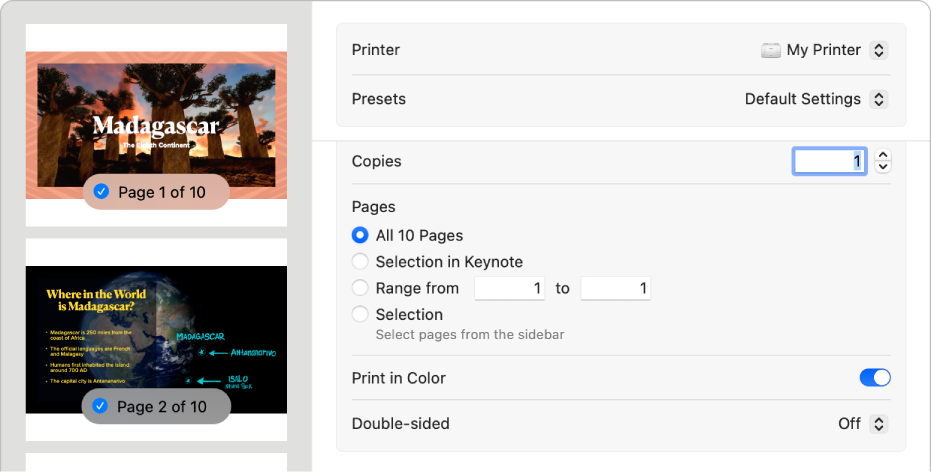
Altere o tamanho do papel para impressão
Você pode especificar o tamanho do papel que usará na impressora.
Com um documento aberto no Mac, escolha Arquivo > Imprimir.
Selecione o tamanho do papel no menu local “Tamanho do Papel”.
Em apps como o Pages ou o Microsoft Word, também é possível especificar o tamanho da página para o documento no qual você está trabalhando. Ao imprimir, o documento já está formatado para ajustar-se ao tamanho de papel que você selecionou. No entanto, você pode escolher ajustar o documento para que ele caiba no papel da impressora. Consulte Reduza ou amplie páginas para caber em uma página.
Na maioria dos apps, o menu Tamanho do Papel possui a opção “Gerenciar Tamanhos Personalizados”. Caso veja esta opção, consulte Crie um tamanho de papel personalizado para imprimir em papel de tamanho incomum.
Altere o tamanho de papel padrão que você usa normalmente para imprimir
Se você costuma imprimir em um tamanho de papel específico, pode defini-lo como tamanho de papel padrão, para que seja usado sempre que você imprimir. (você ainda pode alterar o tamanho do papel na caixa de diálogo Imprimir, se precisar).
O tamanho padrão também é usado como o tamanho da página sempre que você cria um novo documento em um app, como o Pages. A alteração do tamanho padrão afeta apenas documentos novos, sem que altere os documentos criados anteriormente.
No Mac, selecione o menu Apple

 na barra lateral. (Talvez seja preciso rolar para baixo).
na barra lateral. (Talvez seja preciso rolar para baixo).Selecione o tamanho do papel no menu local “Tamanho padrão do papel” à direita.